0.基础环境
类别:笔记本
型号:中国长城 UF712
硬件平台:飞腾处理器(ArmV8 指令集)
系统:银河麒麟操作系统 V10 SP1(2203)
关键词:
信创,麒麟系统,linux,PKS,银河麒麟,飞腾,arm64,arm,NAS,群晖,synology
1. 需求背景
如果我们有多处办公需要,有多台电脑需要同步文档资料,平时不太想背着笔记本到处跑。这个时候,群晖的Drive进行同步,可以根据需要设置两台或两台以上电脑进行指定文件夹资料同步。
注:本人是群晖DS218j,其他型号或其他品牌NAS,请参照处理。
2. 群晖Synology Drive下载及移动文件夹说明
打开群晖下载站
https://www.synology.cn/zh-cn...
群晖提供了Linux下的桌面程序,但仅针对x86平台,并没有针对arm平台做处理。因此在飞腾的处理器平台上(如果是X86硬件平台,可以直接使用桌面版),本文将使用安卓移动APP来解决这个资料同步的问题。
注:请在应用商店中,安装准备好移动运行环境
下载完成后,双击APK程序安装。
下面是移动环境所在文件夹/var/lib/kmre/var/lib/kmre/data/kmre-1000-long这一个相当于手机中的数据盘根目录/var/lib/kmre/data/kmre-1000-long/0-麒麟文件而这个,则是映射的个人主文件夹/home/long(注意,要记清楚这些,后面我们映射时为了省事,所有移动应用的资料都会直接放在这里)
3.Synology Drive设定
启动应用,输入ID,用户名,密码进入
点击更多
点击移动备份任务
点击同步任务
点击+号,增加同步任务(我在个人主文件夹的文档中新建了synologyfiles目录,用于同步)
设置好服务端目录,和本地目录
设置好相应的参数
保存确认即可。
效果如下:
成功后,就可以和其他的windows,linux电脑,各个地方的电脑同享一份文件夹,方便日常工作啦。
麒麟系统专栏:
https://segmentfault.com/blog...
文章发表在SegmentFault
联系邮箱:1179611323@qq.com
群:662512340 文章中相关资料均可通过群文件获取或向群主请求协助
发行日志:
20220727 首发

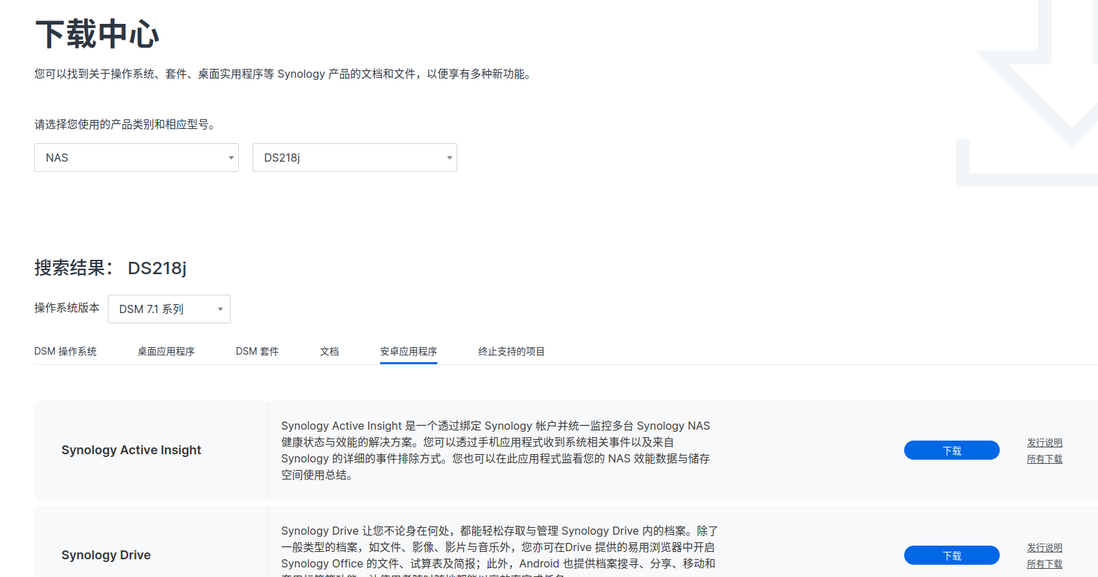



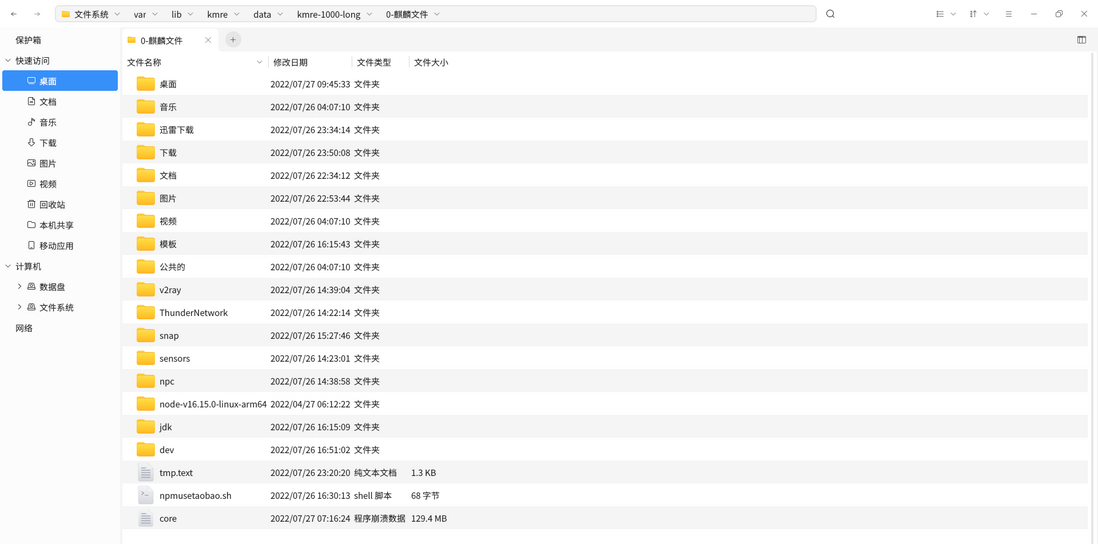


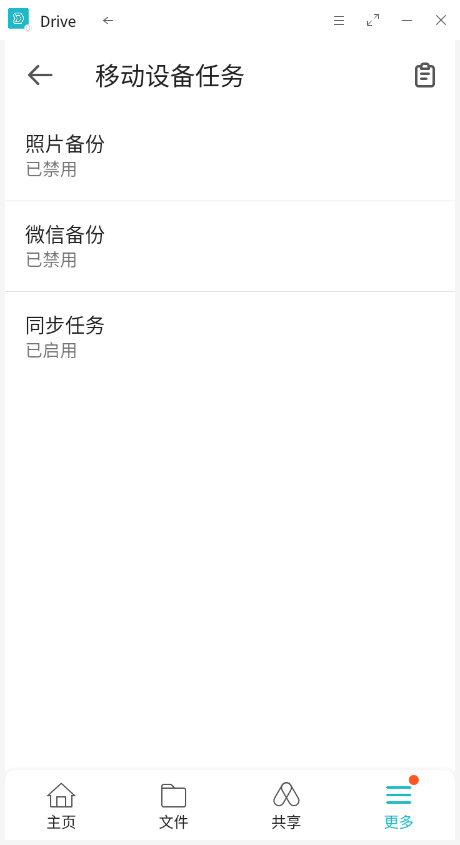
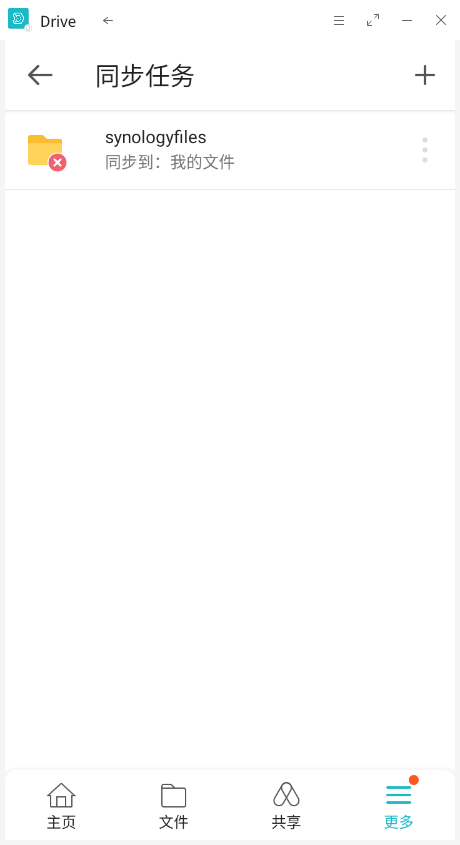
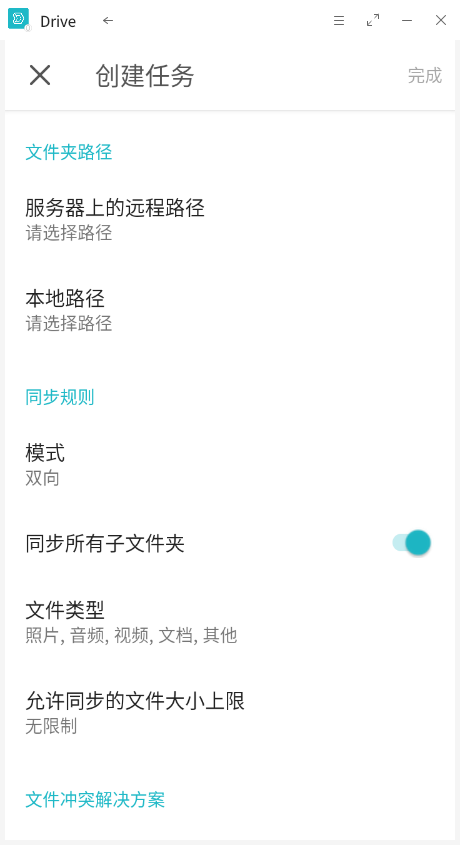





**粗体** _斜体_ [链接](http://example.com) `代码` - 列表 > 引用。你还可以使用@来通知其他用户。